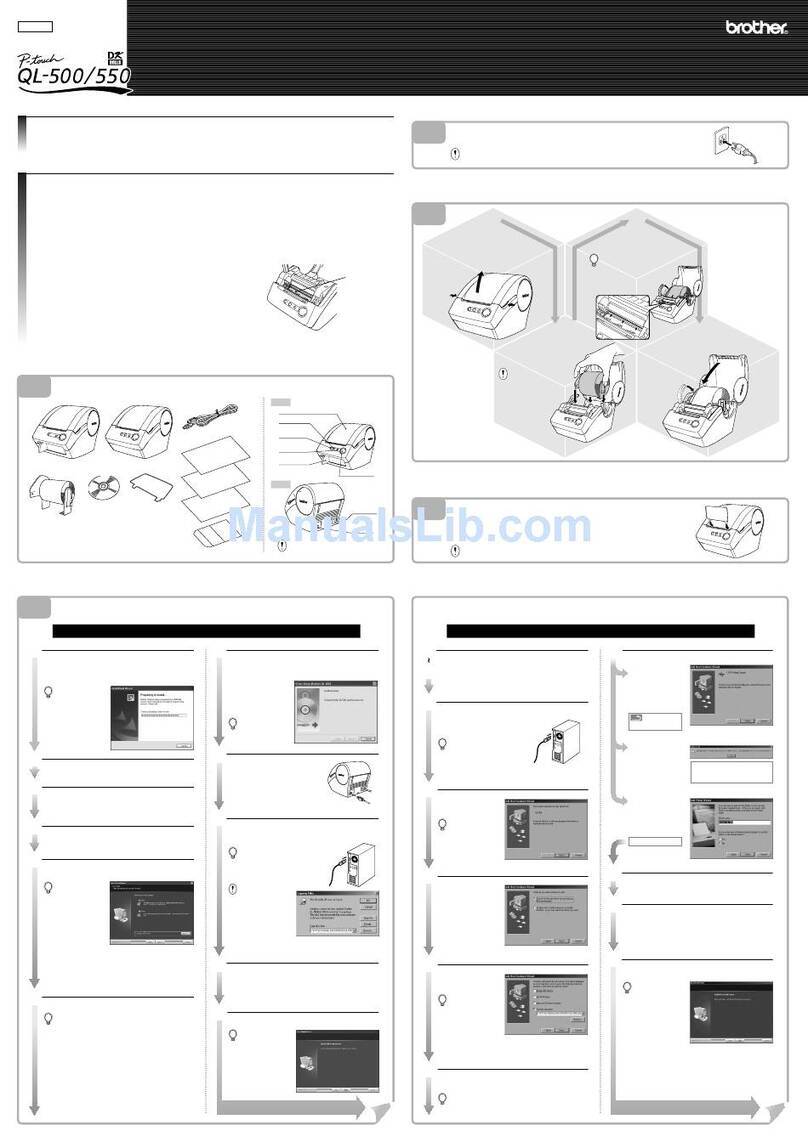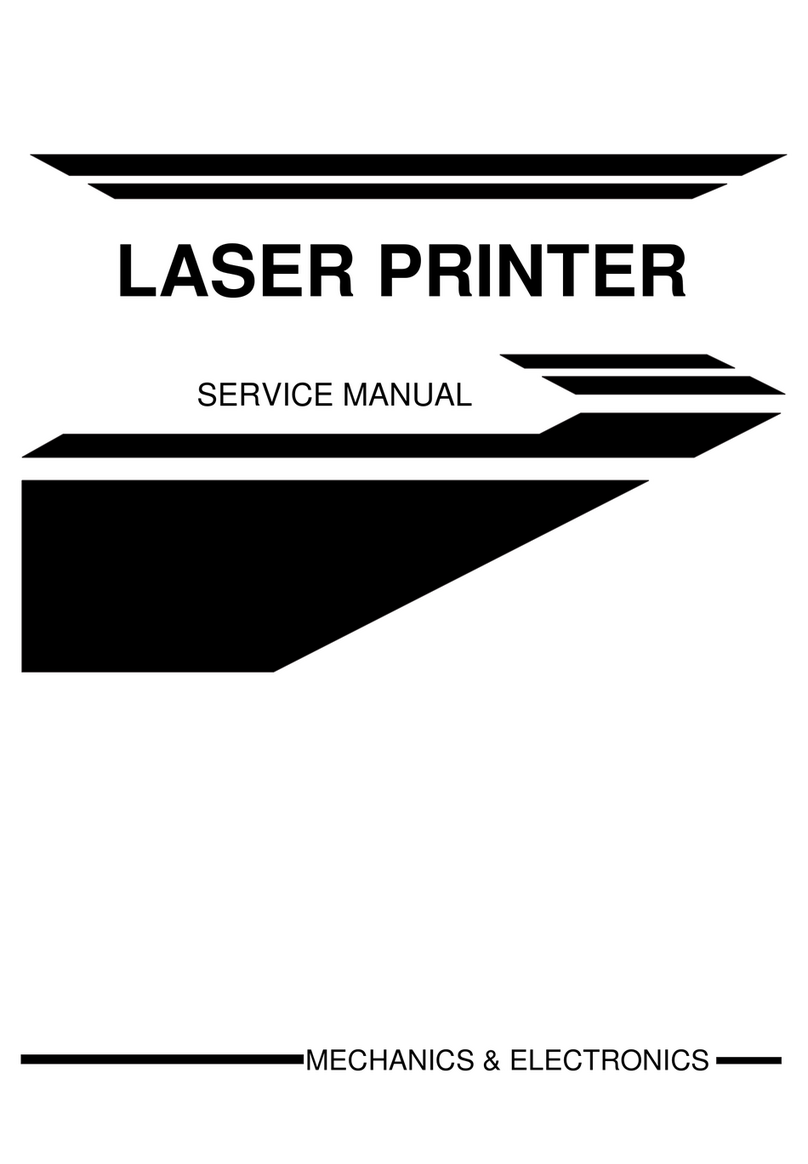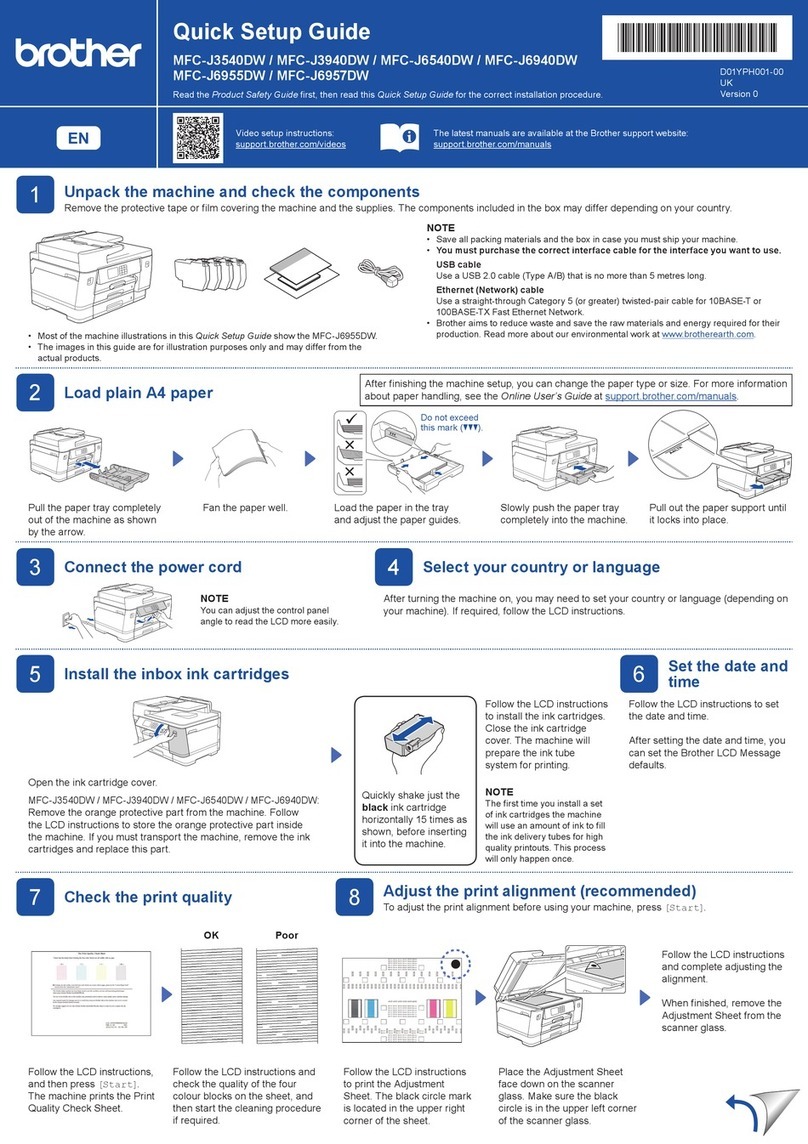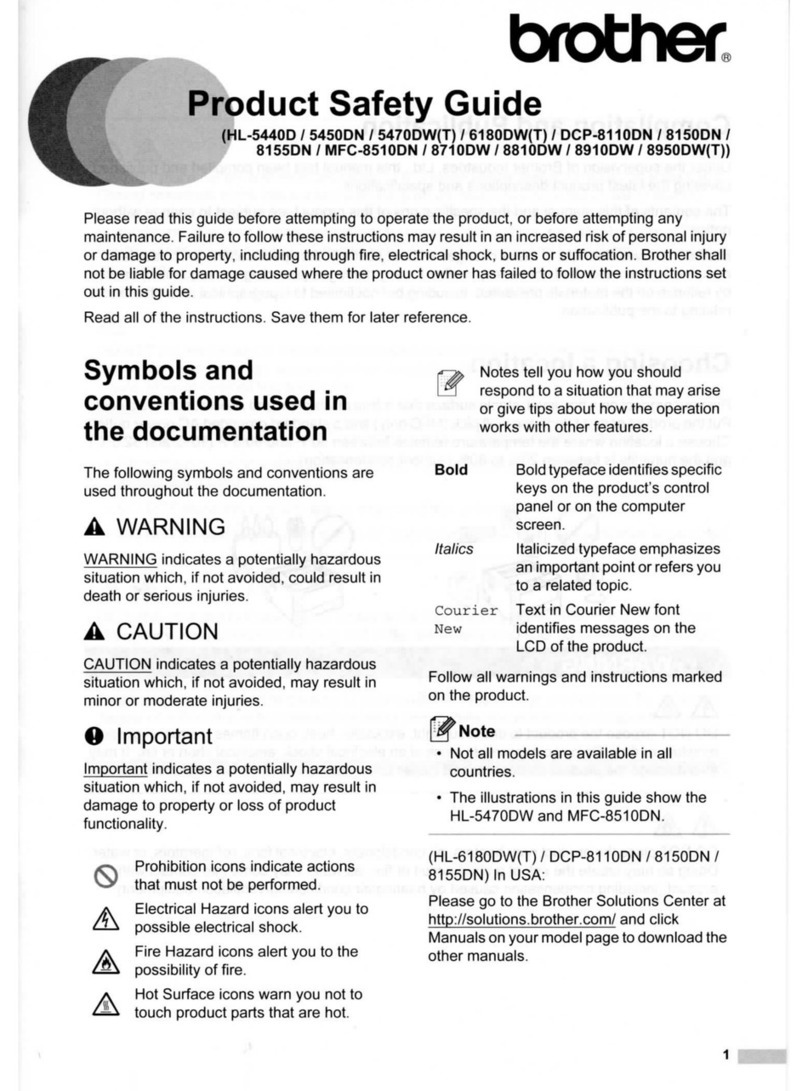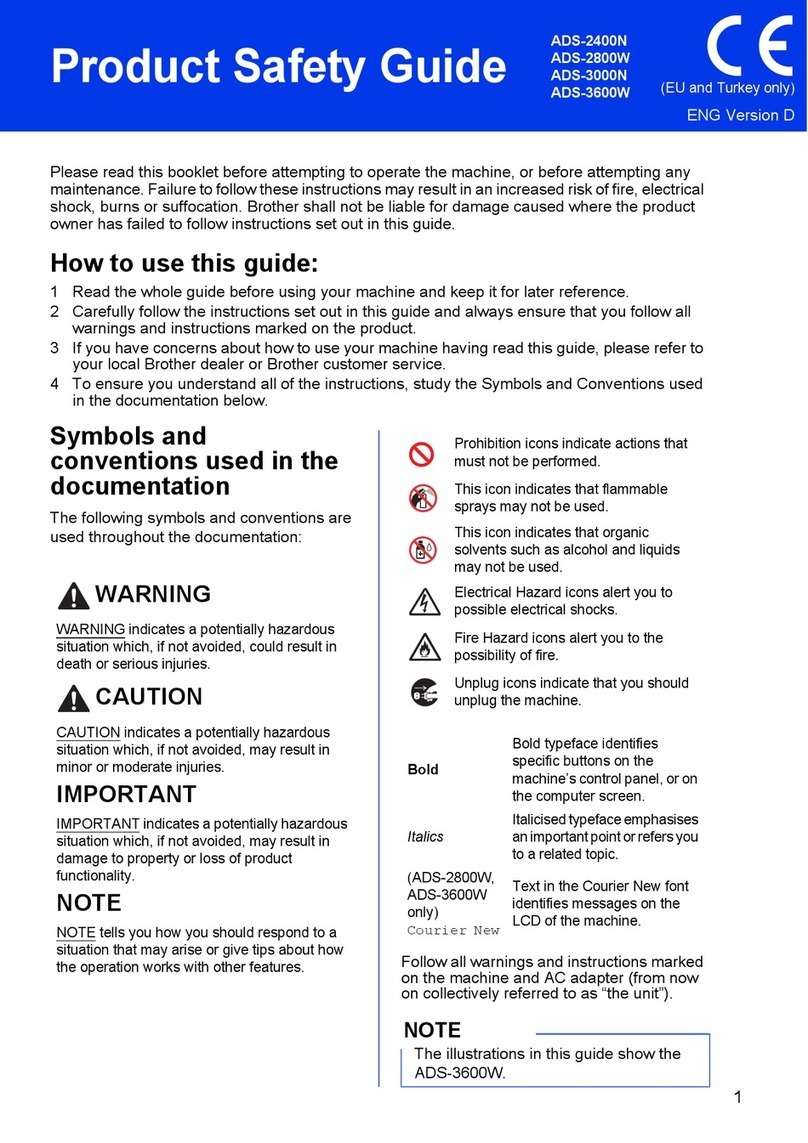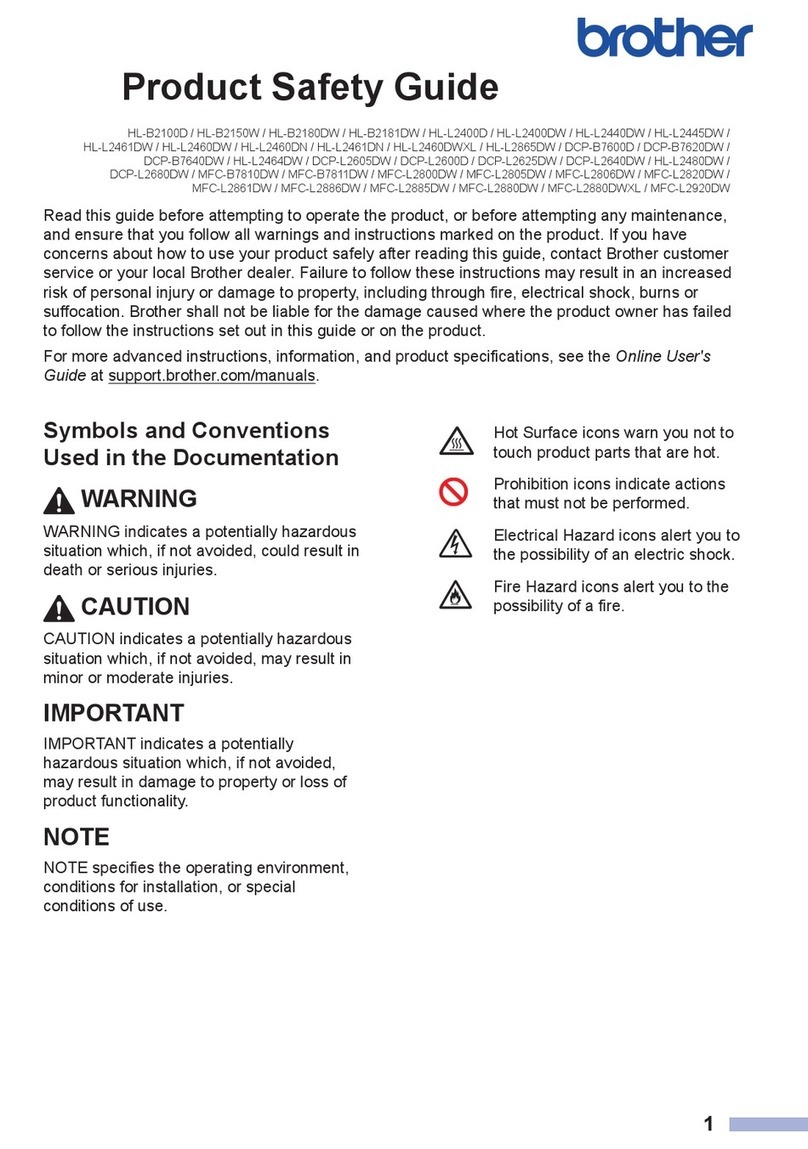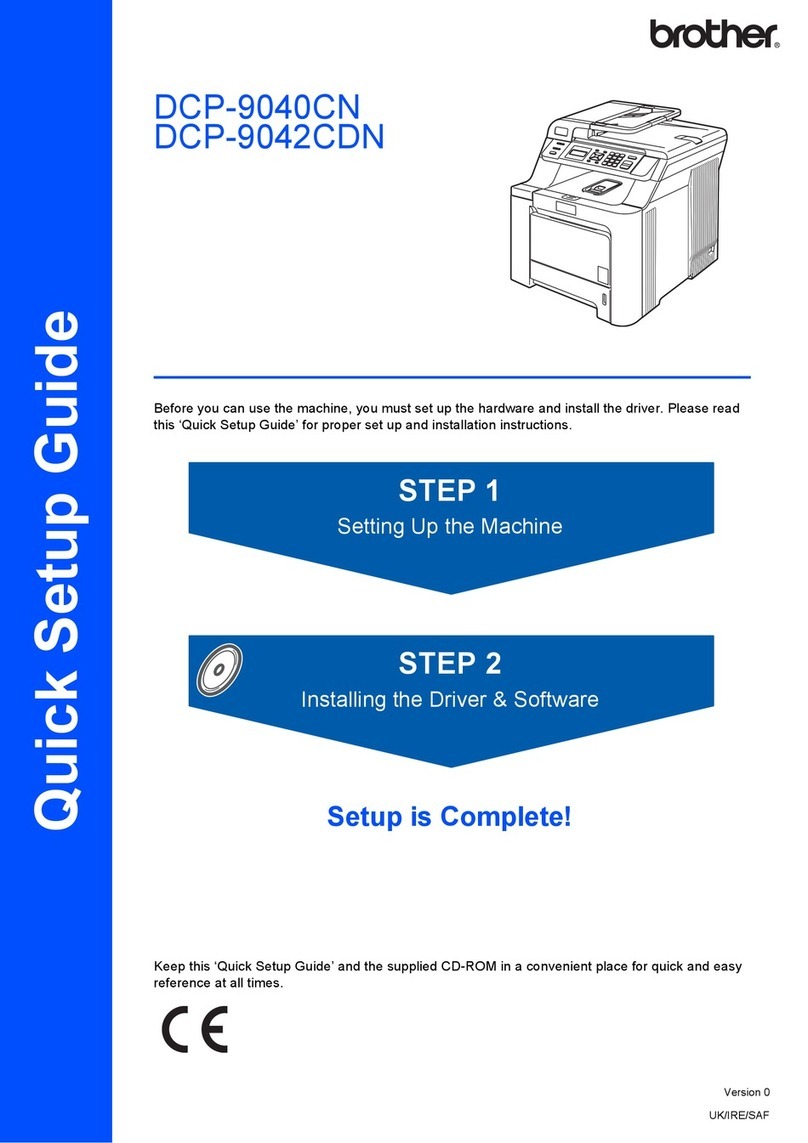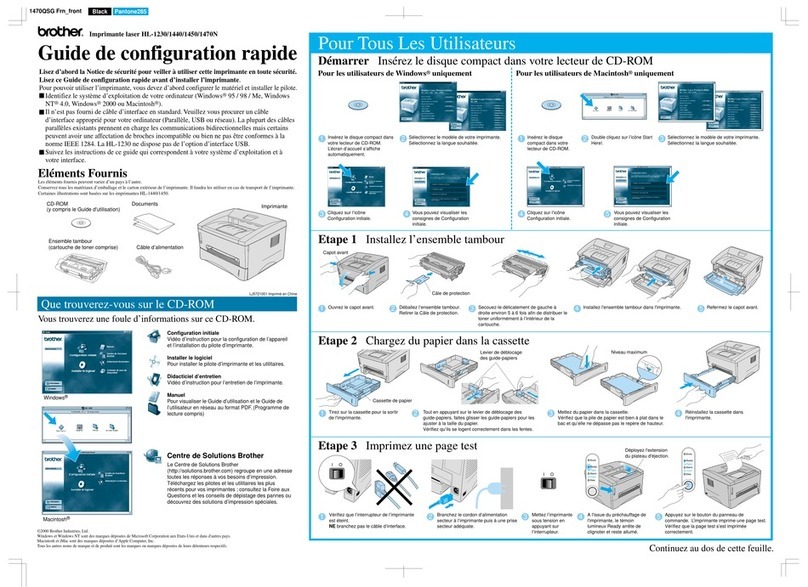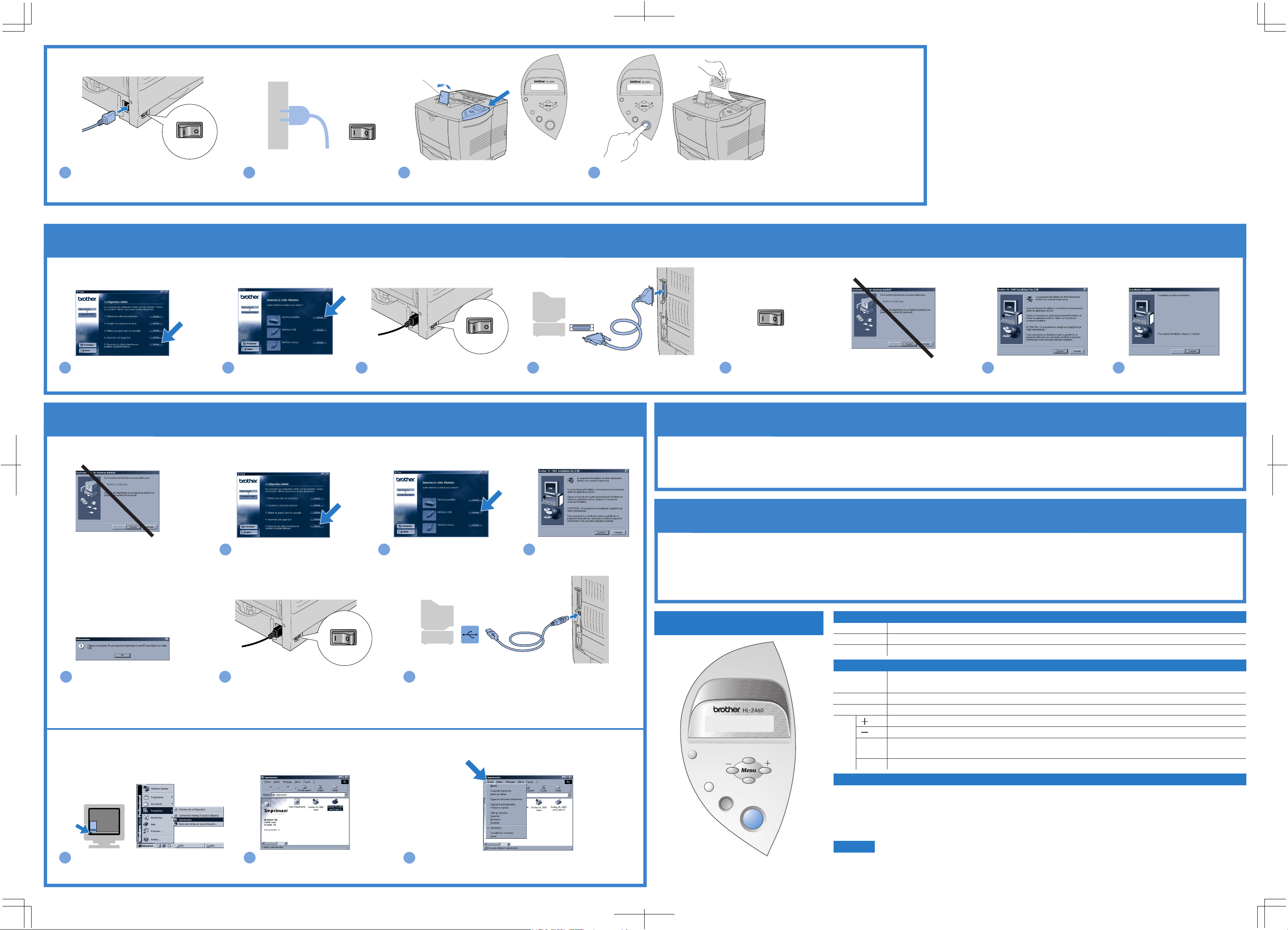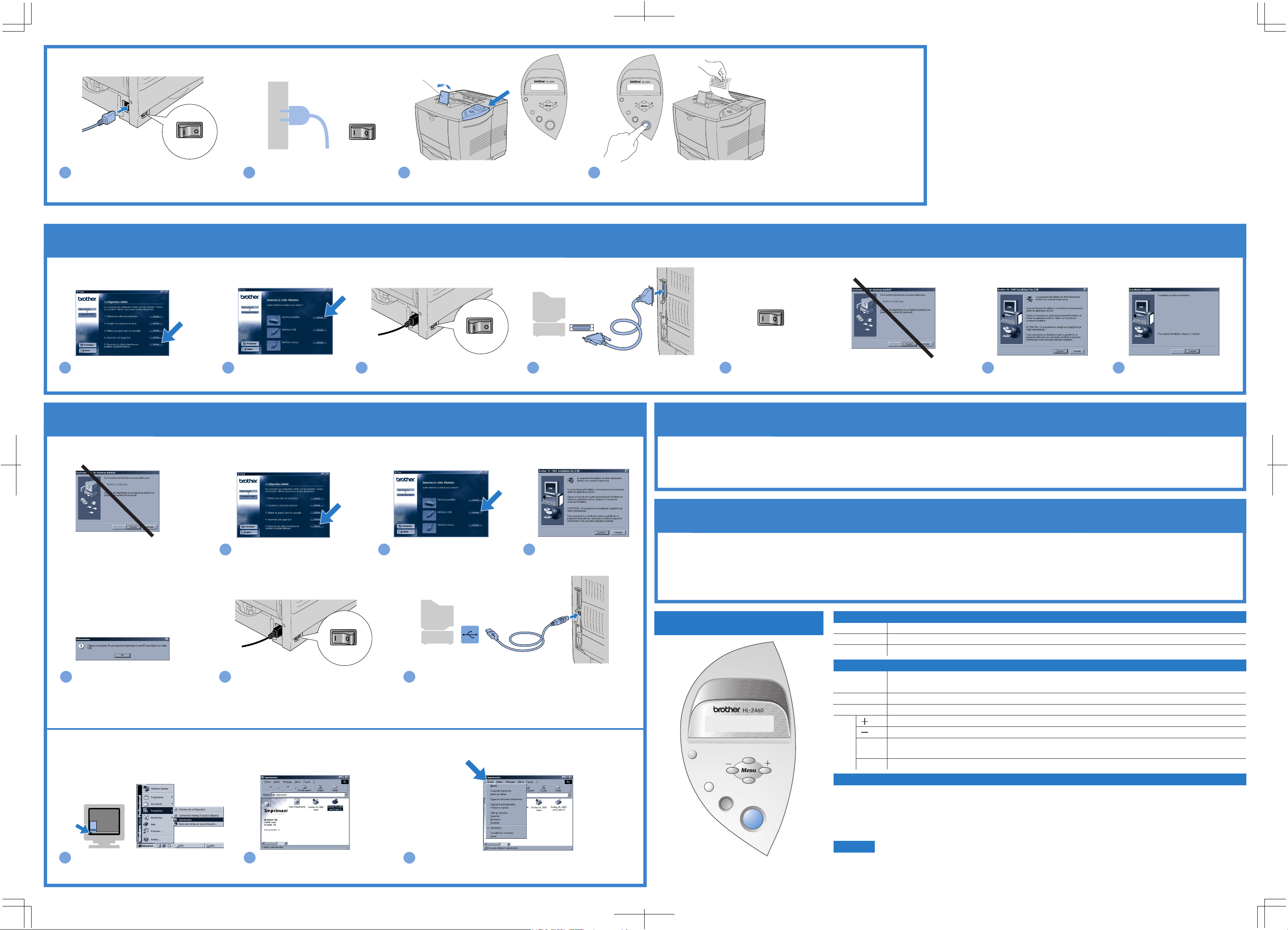
Go
Back
Set
Reprint
Data
Job cancel
Go
Back
Set
Reprint
Data
Job cancel
Go
Back
Set
Reprint
Data
Job cancel
5Allumez l’interrupteur
de l’imprimante.
3Eteignez l’interrupteur de l’imprimante. 4Branchez le câble d’interface àvotre PC puis
connectez-le àl’imprimante. 6Cliquez sur le bouton
Suivant.
Pour les utilisateurs du câble d’interface Parallèle(Pour les utilisateurs de Windows®uniquement)
Si vous souhaitez brancher votre imprimante en vous servant d’un câble réseau, reportez-vous au Guide de
configuration rapide réseau. Une fois que l’administrateur a effectué les réglages requis, installez le pilote en
vous reportant àla section "Installation du pilote" dans le Guide de configuration rapide réseau.
Etape 6 Branchez l’imprimante àvotre PC & installez le pilote.
Remarque: Si l’écran "Assistant
d’ajout de nouveau matériel s’affiche,
cliquez sur le bouton Annuler.
1Cliquez sur "Brancher le câble
d’interface et installer le pilote
d’imprimante / les utilitaires".
2Sélectionnez le câble d’interface
parallèlle.
Etape 5 Imprimez une page test.
Etape 6 Installez le pilote et branchez l’imprimante àvotre PC.
Pour les utilisateurs Travaillanten réseau
Si vous imprimez depuis un ordinateur Macintosh, il vous faudra le connecter à l’imprimante par le biais
d’une carte réseau (Brother recommande la carte réseau NC-4100h).
Pour Macintosh®en réseau uniquement
4Cliquez sur le bouton OK.
Remarque: Si l’écran "Assistant d’ajout de
nouveau matériel" s’affiche sur votre PC,
cliquez sur le bouton Annuler.
Remarque: Installez le pilote avant de
brancher le câble d’interface USB à
l’imprimante. Si vous l’avez déjàconnecté,
débranchez-le.
1A l’issue du redémarrage de votre PC,
cliquez sur Démarrer, Paramètres puis
Imprimantes.
2
Sélectionnez l’icône de la Brother
série HL-2460 (copie2).
3
Cliquez sur le menu Fichier puis sé lectionnez Imprimante par
défaut.
La configuration est alors terminée.
5Vérifiez que l'interrupteur de l'imprimante
est allumé. 6Branchez le câble d'interface USB à votre PC puis connectez-le
à l'imprimante.
Pour les utilisateurs deWindows®98/Me: La configuration
est alors terminée.
Pour les utilisateurs deWindows®2000: Passez à l'étape 7.
Pour les utilisateurs du câble d’interface USB(Pour les utilisateurs de Windows®uniquement)
1Cliquez sur "Brancher le câble
d’interface et installer le pilote
d’imprimante / les utilitaires".
2Sélectionnez le câble USB.
Suivez les consignes qui
s'affichent à l'écran.
3Cliquez sur le bouton
Suivant.
Panneau de commande
DATA témoin : orange
Touches
Paramétrage de la langue (Langue par défaut : anglais)
Allumé
Clignotant
Eteint
Pour obtenir un complément d’information,
consultez le chapitre 3 "PANNEAU DE
COMMANDE" du Guide d’utilisation.
Il reste des données dans le tampon d’impression.
Réception ou traitement de données en cours.
Aucune donnée restante.
Pour quitter le menu du panneau de commande, définir les paramètres de réimpression et supprimer
les messages d’erreur. Suspendre/Continuer l’impression.
Pour arrêter et annuler l’opération d’impression en cours.
Pour sélectionner le menu de réimpression.
Pour avancer ou reculer au fil des différents menus.
Pour avancer ou reculer dans les options sélectionnables.
Pour sélectionner le menu du panneau de commande.
Pour valider les menus et paramètres sélectionnés.
Pour remonter d’un niveau dans l’arborescence de menu.
1. Sélectionnez le mode SETUP en appuyant sur la touche +puis appuyez sur la touche Set.
2.Vérifiez que le message LANGUAGE s’affiche et appuyez sur la touche Set.
3. Choisissez votre langue de travail en appuyant sur la touche +ou -puis appuyez sur la touche Set.Un astérisque (*)
s’affiche brièvement en fin d’écran.
(Vous pouvez revenir àl’état READY en appuyant sur la touche Go.)
Set
Back
Go
Job Cancel
Reprint
Menu
Etape 7 (Pour les utilisateurs de Windows®2000 uniquement)
Configuration du port imprimante du PC.
Cliquez sur le bouton Terminer.
La configuration est alors
terminée.
7
Appuyez sur la touche Go.L’imprimante imprime une
page test.
Vérifiez que la page test s’est imprimée correctement.
4
Remarque: Si vous souhaitez
régler la langue des messages
du panneau de commande,
consultez la section sur le
panneau de commande au dos
de cette feuille.
3A l’issue du préchauffage de l’imprimante, le
message READY (PRET:) s’affiche.
2Branchez le cordon d’alimentation àune
prise secteur.
Allumez l’interrupteur de l’imprimante.
1Vérifiez que l’interrupteur de l’imprimante est
éteint. Branchez le cordon d’alimentation à
l’imprimante.
NE BRANCHEZ PAS le câble d’interface.
Suivez les consignes applicables àvotre type
de câble d’interface et votre système
d’exploitation.
Dépliez l’extension
du bac de réception.
READY PRINTING
Remarque 1.Cette imprimante renferme une horloge en temps réel. Réglez l’heure en vous reportant au chapitre 3 du
Guide de l’utilisateur sur le CD-ROM fourni.Vous avez besoin de régler l’heure pour pouvoir utiliser les
fonctions de gestion de journal et de réimpression.
2.Veuillez augmenter la taille de la RAM si vous souhaitez utiliser les fonctions de réimpression sans
disposer de l’unité HDD ou de la mémoire CompactFlash en option.
Voir la rubrique Extension de la RAM au chapitre 4 du Guide de l'utilisateur.